Kako dodati šum slikama u Photoshopu CS6
Šum na slikama sastoji se od bilo kakve zrnatosti ili teksture koja se javlja. Filtri šuma, kao što je dodatak za Photoshop CS6 Add Noise, proizvode nasumične teksture i zrnatost na slici.
Velika prednost Dreamweaver predložaka je ta što možete automatski primijeniti promjene na sve stranice stvorene s predloškom promjenom izvornog predloška. Na primjer, ako imate veze u regiji koja se ne može uređivati, kasnije možete automatizirati proces mijenjanjem predloška. Dreamweaver može automatski dodati novu vezu na sve stranice web-mjesta stvorene iz tog predloška.
Da biste uredili i ažurirali sve stranice na web-mjestu koje su izrađene iz predloška, slijedite ove korake:
Otvorite datoteku predloška.
Imajte na umu da se datoteke predložaka razlikuju po ekstenziji .dwt i spremaju se u mapu Predlošci.
Ako niste sigurni koji je predložak korišten za izradu stranice, provjerite njezin naziv u gornjem desnom kutu stranice. Ako ne vidite naziv predloška, odaberite Prikaz→Vizualna pomagala→Nevidljivi elementi da biste uključili značajku koja prikazuje naziv predloška.
Koristite Dreamweaverove značajke za uređivanje da biste unijeli promjene koje želite na predlošku.
Zapamtite da se samo promjene u regijama koje se ne mogu uređivati automatski ažuriraju. U ovom primjeru, logotip i navigacijski elementi su zaključana područja i mogu se uređivati radi globalnih promjena. Dakle, ako dodate novu vezu u red veza na vrhu stranice, ona će biti dodana svim stranicama stvorenim iz predloška.
Odaberite Datoteka→Spremi.
Pojavljuje se dijaloški okvir Ažuriraj datoteke predložaka s popisom svih stranica stvorenih iz predloška.
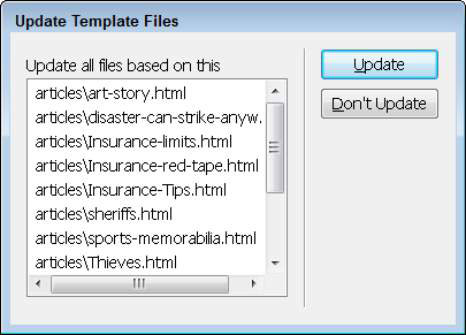
Kliknite gumb Ažuriraj da biste izmijenili sve stranice navedene u dijaloškom okviru Ažuriraj datoteke predložaka.
(Kliknite gumb Ne ažuriraj da ove stranice ostavite nepromijenjene.) Ako kliknete Ažuriraj, Dreamweaver automatski mijenja sve stranice navedene u dijaloškom okviru Ažuriraj datoteke predložaka kako bi odražavao sve promjene unesene u područja predloška koja se ne mogu uređivati.
Šum na slikama sastoji se od bilo kakve zrnatosti ili teksture koja se javlja. Filtri šuma, kao što je dodatak za Photoshop CS6 Add Noise, proizvode nasumične teksture i zrnatost na slici.
Saznajte kako koristiti Adobe Illustrator CC za izradu neobičnih oblika teksta. Uzmite u obzir nove tehnike za prilagodbu teksta u različitim oblicima.
Naučite kako uvesti fotografije koje se već nalaze na vašem tvrdom disku, kao i nove fotografije iz memorijskih kartica u Adobe Lightroom Classic.
Jednostavan i praktičan način za stvaranje redaka i stupaca teksta pomoću opcija vrste područja u Adobe Creative Suite (Adobe CS5) Illustrator. Ova značajka omogućuje fleksibilno oblikovanje teksta.
Otkrijte kako očistiti crtano skeniranje u Adobe Photoshop CS6 koristeći npr. Threshold alat. Uklonite pozadinske boje i artefakte za savršene crno-bijele slike.
Kada uređujete fotografije i portrete u Photoshopu CC, ispravite efekt crvenih očiju s lakoćom. Ovaj vodič pruža korak po korak upute za učinkovito korištenje alata za ispravanje crvenih očiju.
Otkrijte kako spremiti svoj Adobe Illustrator CS6 dokument u PDF format sa detaljnim koracima i savjetima. Sačuvajte svoje radove i olakšajte dijeljenje s drugima uz PDF format.
Rješavanje rezolucije slike u Photoshopu je ključno za kvalitetu ispisa. U ovom članku pružamo korisne informacije o promjeni razlučivosti slike i savjetima za optimizaciju.
Naučite kako primijeniti transparentnost na SVG grafiku u Illustratoru. Istražite kako ispisati SVG-ove s prozirnom pozadinom i primijeniti efekte transparentnosti.
Nakon što uvezete svoje slike u Adobe XD, nemate veliku kontrolu nad uređivanjem, ali možete mijenjati veličinu i rotirati slike baš kao i bilo koji drugi oblik. Također možete jednostavno zaokružiti kutove uvezene slike pomoću kutnih widgeta. Maskiranje vaših slika Definiranjem zatvorenog oblika […]







